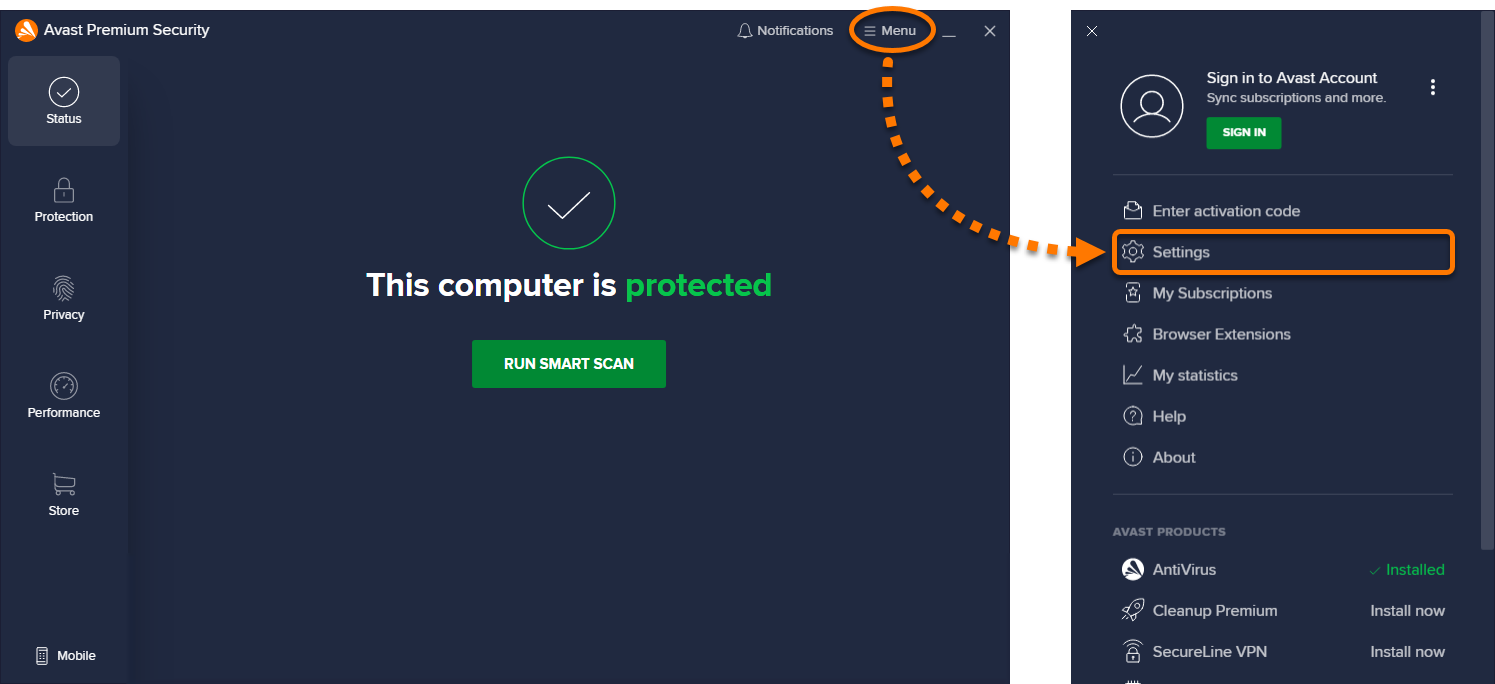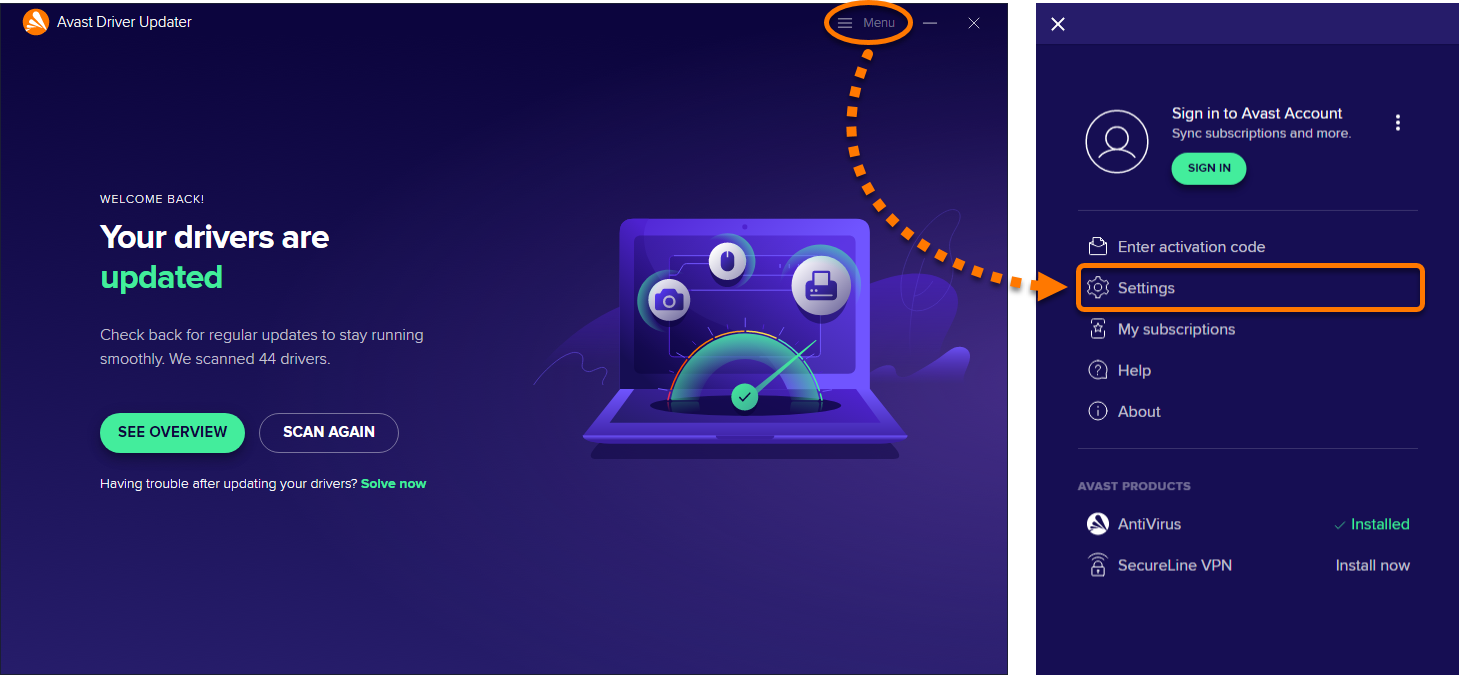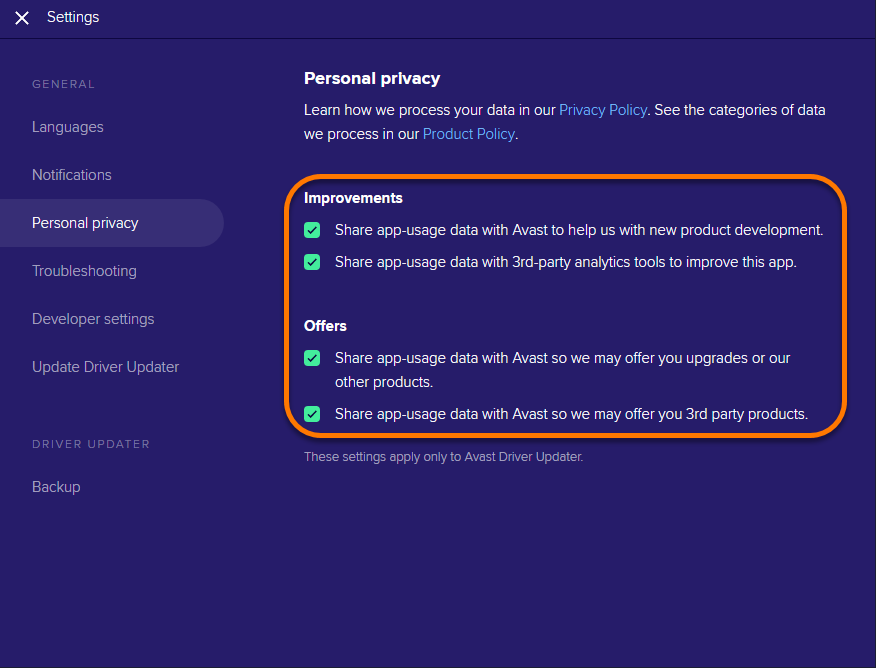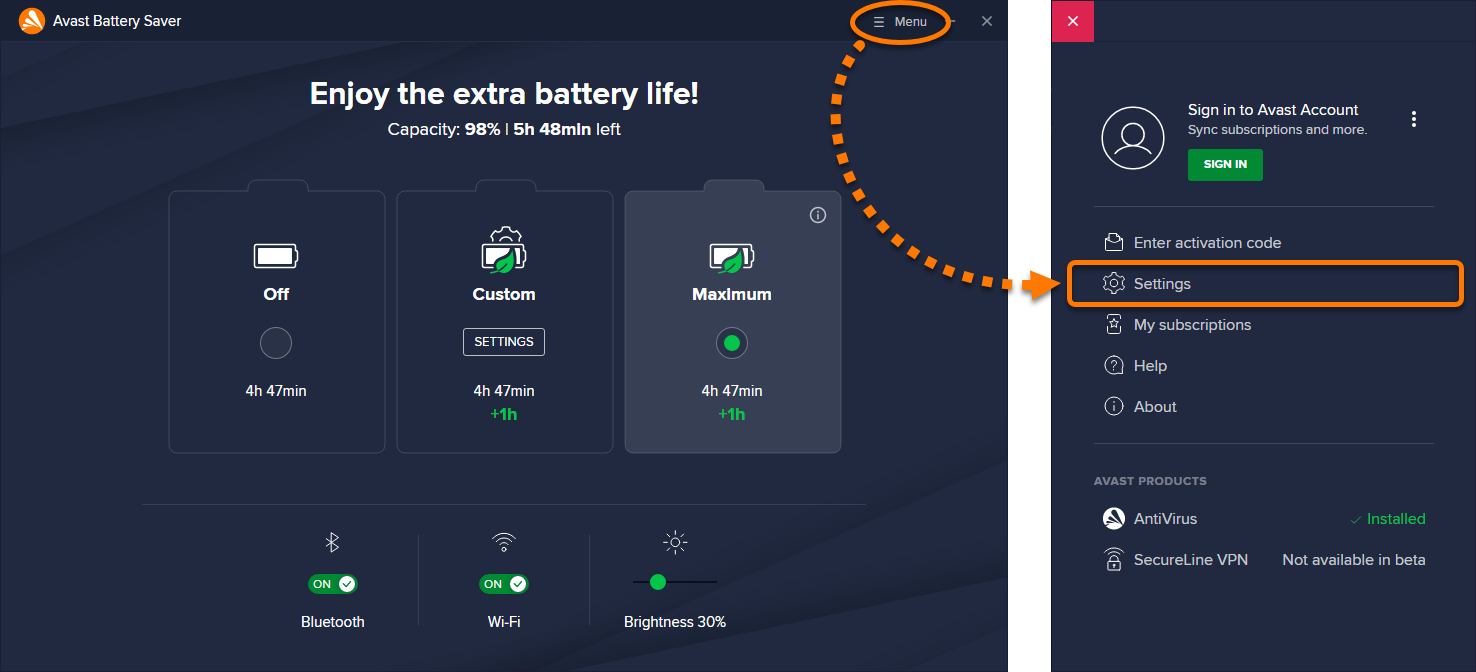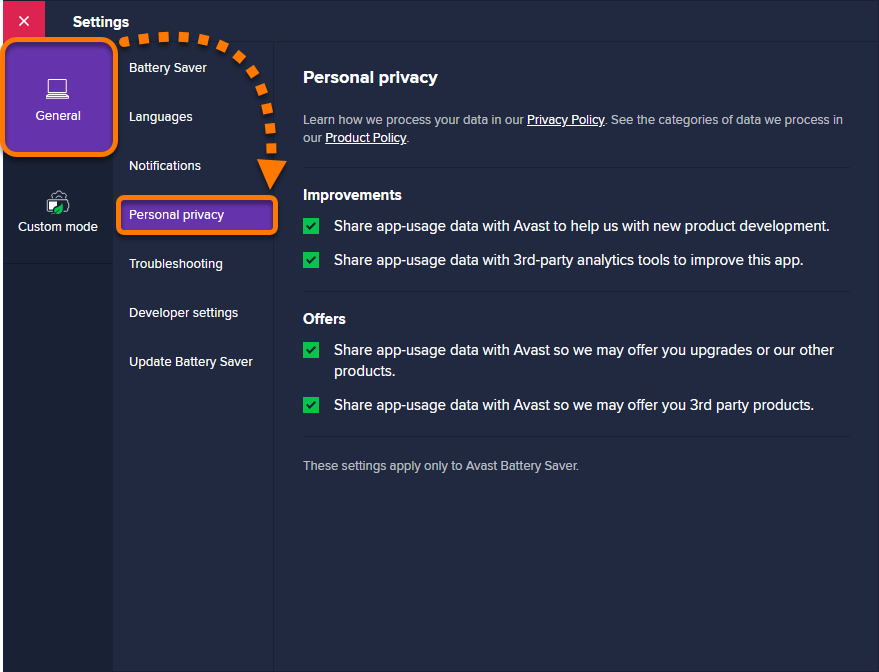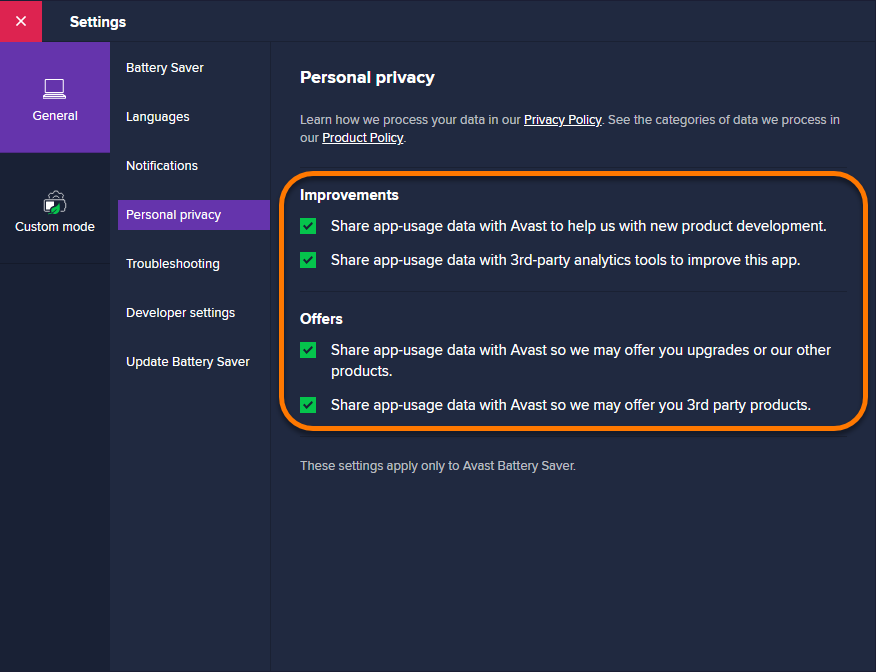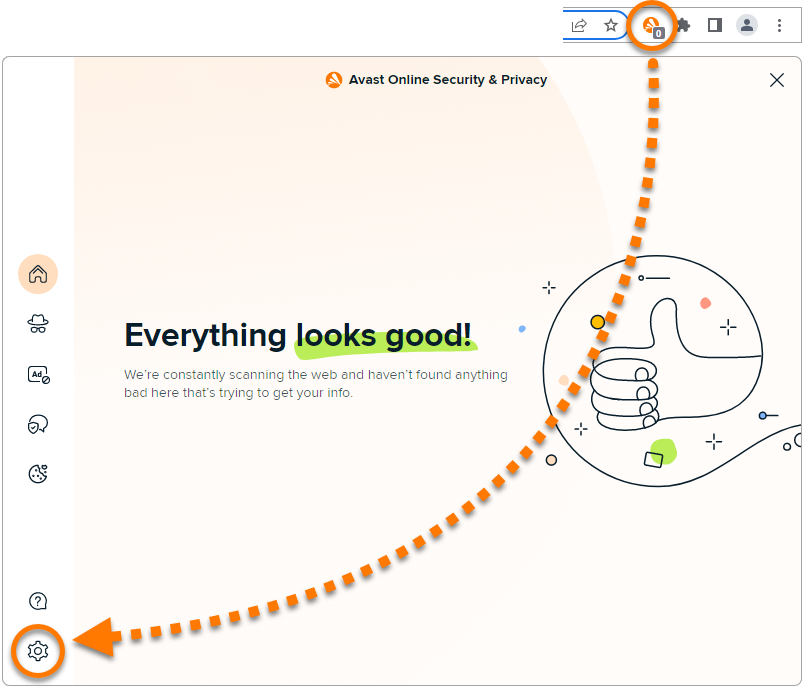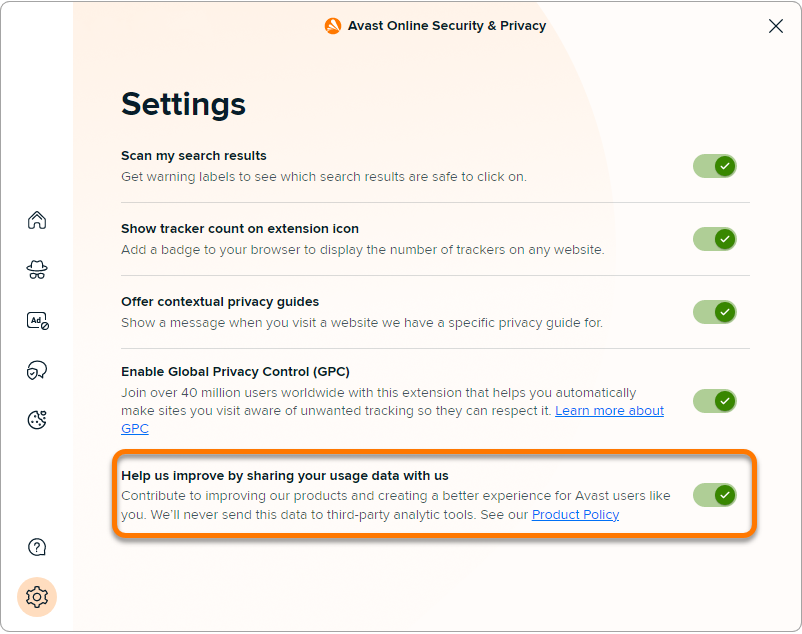Wenn Sie die meisten Avast-Anwendungen verwenden, geben Sie anonyme Daten an Avast und andere Dritte weiter. Weitere Informationen erhalten Sie in der Datenschutzrichtlinie von Avast.
Sie können die anonyme Datenfreigabe jederzeit deaktivieren. Ausführliche Anweisungen zum Verwalten der Datenschutzeinstellungen in Avast-Anwendungen finden Sie in den entsprechenden Abschnitten dieses Artikels.
Avast Antivirus
- Öffnen Sie Avast Antivirus und gehen Sie zu
☰Menü ▸ Einstellungen.
- Wählen Sie Allgemeines ▸ Privatsphäre.

- Aktivieren Sie das Kontrollkästchen neben den folgenden Optionen, um sie zu aktivieren, oder deaktivieren Sie das Kontrollkästchen, wenn Sie eine Option nicht aktivieren möchten:
- Verbesserungen
- Teilen Sie verdächtige Dateimuster mit Avast, um die Sicherheit aller Avast Antivirus-Benutzer zu verbessern (Community IQ).
- Helfen Sie mit, diese App und unsere anderen Produkte zu verbessern, indem Sie uns erlauben, App-Nutzungsdaten in Tools von Drittanbietern zu analysieren. Nicht identifizierbare statistische Daten mit Avast teilen, um neue Anwendungen zu entwickeln.
- Angebote
- Teilen Sie App-Nutzungsdaten mit Avast, damit wir Ihnen Upgrades oder andere Produkte anbieten können: Erhalten Sie Angebote für relevante Avast-Anwendungen und Upgrades. In Avast Free Antivirus ist diese Option standardmäßig aktiviert und wird nicht angezeigt.
- Teilen Sie App-Nutzungsdaten mit Avast, damit wir Ihnen Produkte von Drittanbietern anbieten können: Erhalten Sie Angebote für relevante Anwendungen von Drittanbietern.

- Verbesserungen
Ihre Persönlichen Datenschutzeinstellungen wurden aktualisiert. Weitere Informationen zur Datenerfassung erhalten Sie in der Datenschutzrichtlinie von Avast.
Avast One
- Öffnen Sie Avast One und gehen Sie zu
 Konto ▸ Einstellungen.
Konto ▸ Einstellungen. 
- Wählen Sie die Datenschutzrichtlinie aus.

- Aktivieren Sie das Kontrollkästchen neben den folgenden Optionen, um sie zu aktivieren, oder deaktivieren Sie das Kontrollkästchen, wenn Sie eine Option nicht aktivieren möchten:
- Helfen Sie uns, Avast One zu verbessern:
- Teilen Sie verdächtige Dateiproben mit Avast One, um die Sicherheit aller Avast One-Antivirus-Anwender (Community IQ) zu verbessern.
- Helfen Sie mit, diese App und unsere anderen Produkte zu verbessern, indem Sie uns erlauben, App-Nutzungsdaten in Tools von Drittanbietern zu analysieren. Nicht identifizierbare statistische Daten mit Avast teilen, um neue Anwendungen zu entwickeln.
- Angebote:
- Teilen Sie App-Nutzungsdaten mit Avast One, damit wir Ihnen Upgrades oder unsere weiteren Produkte anbieten können: Erhalten Sie Angebote für relevante Avast-Anwendungen und Upgrades. In Avast One Essential (kostenlose Version) ist diese Option standardmäßig aktiviert und wird nicht angezeigt.
- Teilen Sie App-Nutzungsdaten mit Avast One, damit wir Ihnen Produkte von Drittanbietern anbieten können: Erhalten Sie Angebote für relevante Anwendungen von Drittanbietern.

- Helfen Sie uns, Avast One zu verbessern:
Ihre Persönlichen Datenschutzeinstellungen wurden aktualisiert. Weitere Informationen zur Datenerfassung erhalten Sie in der Datenschutzrichtlinie von Avast.
Avast Cleanup Premium
- Öffnen Sie Avast Cleanup Premium, zeigen Sie mit der Maus auf das Seitenmenü und wählen Sie Einstellungen.

- Wählen Sie die Registerkarte Privatsphäre.

- Aktivieren Sie das Kontrollkästchen neben den folgenden Optionen, um sie zu aktivieren, oder deaktivieren Sie das Kontrollkästchen, wenn Sie eine Option nicht aktivieren möchten:
- Datenfreigabe
- App-Nutzungsdaten an Avast weitergeben, um uns bei der Entwicklung neuer Produkte zu unterstützen: Setzen Sie ein Häkchen, um nicht identifizierbare statistische Daten an Avast weiterzugeben, um neue Anwendungen zu entwickeln.
- Teilen Sie App-Nutzungsdaten mit Analysetools von Drittanbietern, um diese App zu verbessern: Setzen Sie ein Häkchen, um anonymisierte analytische Daten beizutragen, die zur Untersuchung der Interaktion von Benutzern mit Avast Cleanup Premium verwendet werden.
- Angebote
- Teilen Sie App-Nutzungsdaten mit Avast Cleanup Premium, damit wir Ihnen Upgrades oder andere Produkte anbieten können: Setzen Sie ein Häkchen, um Angebote für relevante Avast-Anwendungen und Upgrades zu erhalten.
- Teilen Sie App-Nutzungsdaten mit Avast Cleanup Premium, damit wir Ihnen Produkte von Drittanbietern anbieten können: Setzen Sie ein Häkchen, um Angebote für relevante Anwendungen von Drittanbietern zu erhalten.

- Datenfreigabe
Ihre Persönlichen Datenschutzeinstellungen wurden aktualisiert. Weitere Informationen zur Datenerfassung erhalten Sie in der Datenschutzrichtlinie von Avast.
Avast Driver Updater
- Öffnen Sie Avast Driver Updater und gehen Sie zu ☰ Menü ▸ Einstellungen.

- Unter Allgemein wählen Sie Privatsphäre.

- Aktivieren Sie das Kontrollkästchen neben den folgenden Optionen, um sie zu aktivieren, oder deaktivieren Sie das Kontrollkästchen, wenn Sie eine Option nicht aktivieren möchten:
- Verbesserungen
- App-Nutzungsdaten an Avast weitergeben, um uns bei der Entwicklung neuer Produkte zu unterstützen: Setzen Sie ein Häkchen in dieses Kontrollkästchen, um zu Zwecken der Entwicklung neuer Anwendungen nicht identifizierbare statistische Daten an Avast weiterzugeben.
- Teilen Sie App-Nutzungsdaten mit Analysetools von Drittanbietern, um diese App zu verbessern: Setzen Sie ein Häkchen, um anonymisierte analytische Daten zu teilen, die zur Untersuchung der Interaktion von Benutzern mit Avast Driver Updater verwendet werden.
- Angebote
- Teilen Sie App-Nutzungsdaten mit Avast, damit wir Ihnen Upgrades oder andere Produkte anbieten können. Setzen Sie ein Häkchen, um Angebote für relevante Anwendungen und Upgrades von Avast zu erhalten.
- App-Nutzungsdaten mit Avast teilen, damit wir Ihnen Produkte von Drittanbietern anbieten können: Setzen Sie ein Häkchen, um Angebote für relevante Anwendungen von Drittanbietern zu erhalten.

- Verbesserungen
Ihre Persönlichen Datenschutzeinstellungen wurden aktualisiert. Weitere Informationen zur Datenerfassung erhalten Sie in der Datenschutzrichtlinie von Avast.
Avast Battery Saver
- Öffnen Sie Avast Battery Saver und gehen Sie zu
☰Menü ▸ Einstellungen.
- Wählen Sie Allgemeines ▸ Privatsphäre.

- Aktivieren Sie das Kontrollkästchen neben den folgenden Optionen, um sie zu aktivieren, oder deaktivieren Sie das Kontrollkästchen, wenn Sie eine Option nicht aktivieren möchten:
- Verbesserungen
- App-Nutzungsdaten an Avast weitergeben, um uns bei der Entwicklung neuer Produkte zu unterstützen: Setzen Sie ein Häkchen in dieses Kontrollkästchen, um nicht identifizierbare statistische Daten zu Zwecken der Entwicklung neuer Anwendungen an Avast weiterzugeben.
- Teilen Sie App-Nutzungsdaten mit Analysetools von Drittanbietern, um diese App zu verbessern: Setzen Sie einen Haken in dieses Kontrollkästchen, um anonymisierte analytische Daten beizutragen, die zur Untersuchung der Interaktion von Benutzern mit Avast Battery Saver verwendet werden.
- Angebote
- Teilen Sie App-Nutzungsdaten mit Avast, damit wir Ihnen Upgrades oder unsere weiteren Produkte anbieten können. Setzen Sie ein Häkchen in dieses Kontrollkästchen, um Angebote für relevante Anwendungen und Upgrades von Avast zu erhalten.
- Teilen Sie App-Nutzungsdaten mit Avast, damit wir Ihnen Produkte von Drittanbietern anbieten können: Setzen Sie ein Häkchen, um Angebote für relevante Anwendungen von Drittanbietern zu erhalten.

- Verbesserungen
Ihre Datenschutzeinstellung wurde aktualisiert. Weitere Informationen zur Datenerfassung erhalten Sie in der Datenschutzrichtlinie von Avast.
Avast Online Security and Privacy
- Klicken Sie in Ihrem Browser rechts oben auf das Symbol für
 Avast Online Security and Privacy und dann auf
Avast Online Security and Privacy und dann auf  Einstellungen (das Zahnradsymbol).
Einstellungen (das Zahnradsymbol). 
- Klicken Sie auf den Schieberegler neben Helfen Sie uns, uns zu verbessern, indem Sie Ihre Nutzungsdaten mit uns teilen, damit er grau (AUS) wird, um sich abzumelden, oder grün (EIN), um sich anzumelden:

Ihre Datenschutzeinstellung wurde aktualisiert. Weitere Informationen zur Datenerfassung erhalten Sie in der Datenschutzrichtlinie von Avast.
Avast Security
- Öffnen Sie Avast Security und gehen Sie zu
☰Menü ▸ Einstellungen.
- Wählen Sie Datenschutz.

- Aktivieren Sie das Kontrollkästchen neben den folgenden Optionen, um sie zu aktivieren, oder deaktivieren Sie das Kontrollkästchen, wenn Sie eine Option nicht aktivieren möchten:
- Verbesserungen:
- Bedrohungsdaten an Avast weitergeben, um die Sicherheit aller Avast-Antivirus-Benutzer zu verbessern (Community IQ).
- App-Nutzungsdaten an Avast weitergeben, um uns bei der Entwicklung neuer Produkte zu unterstützen: Nicht identifizierbare statistische Daten mit Avast teilen, um neue Anwendungen zu entwickeln.
- Teilen Sie App-Nutzungsdaten mit Analysetools von Drittanbietern, um diese App zu verbessern: Tragen Sie zu anonymisierten analytischen Daten bei, die verwendet werden, um zu untersuchen, wie Benutzer mit Avast Security interagieren.
- Angebote:
- Teilen Sie App-Nutzungsdaten mit Avast, damit wir Ihnen Upgrades oder andere Produkte anbieten können. In der kostenlosen Version von Avast Security ist diese Option standardmäßig aktiviert und wird nicht angezeigt.

- Verbesserungen:
Ihre Datenschutz-Einstellungen wurden aktualisiert. Weitere Informationen zur Datenerfassung erhalten Sie in der Datenschutzrichtlinie von Avast.
Avast One
- Öffnen Sie Avast One und gehen Sie zu Konto.

- Wählen Sie die Option "Einstellungen" aus.

- Wählen Sie Datenschutz.

- Aktivieren Sie das Kontrollkästchen neben den folgenden Optionen, um sie zu aktivieren, oder deaktivieren Sie das Kontrollkästchen, wenn Sie eine Option nicht aktivieren möchten:
- Verbesserungen:
- Bedrohungsdaten teilen, um zur Verbesserung der Sicherheit all unserer Antivirus-Benutzer beizutragen.
- Helfen Sie uns, diese App und unsere anderen Produkte zu verbessern, indem Sie App-Nutzungsdaten mit uns teilen: Nicht identifizierbare statistische Daten mit Avast teilen, um neue Anwendungen zu entwickeln.
- Angebote:
- App-Nutzungsdaten teilen, um eventuelle Produkt-Upgrades und -Angebote zu erhalten. In der kostenlosen Version von Avast Security ist diese Option standardmäßig aktiviert und wird nicht angezeigt.

- Verbesserungen:
Ihre Persönlichen Datenschutzeinstellungen wurden aktualisiert. Weitere Informationen zur Datenerfassung erhalten Sie in der Datenschutzrichtlinie von Avast.
Avast SecureLine VPN
- Öffnen Sie Avast SecureLine VPN und wählen Sie
☰Menü ▸ Einstellungen.
- Wählen Sie Allgemeines.

- Deaktivieren Sie das Kontrollkästchen neben Angebote für unsere anderen Produkte anzeigen, um sich abzumelden, oder aktivieren Sie es, um sich anzumelden.

Ihre Persönlichen Datenschutzeinstellungen wurden aktualisiert. Weitere Informationen zur Datenerfassung erhalten Sie in der Datenschutzrichtlinie von Avast.
Avast Cleanup Premium
- Öffnen Sie Avast Cleanup und gehen Sie zu Einstellungen.

- Wählen Sie Datenschutz.

- Aktivieren Sie das Kontrollkästchen neben den folgenden Optionen, um sie zu aktivieren, oder deaktivieren Sie das Kontrollkästchen, wenn Sie eine Option nicht aktivieren möchten:
- Verbesserungen:
- Helfen Sie uns, diese App und unsere anderen Produkte zu verbessern, indem Sie Ihre App-Nutzungsdaten mit uns teilen.
- Angebote:
- App-Nutzungsdaten teilen, um eventuelle Produkt-Upgrades und -Angebote zu erhalten.

- Verbesserungen:
Ihre Persönlichen Datenschutzeinstellungen wurden aktualisiert. Weitere Informationen zur Datenerfassung erhalten Sie in der Datenschutzrichtlinie von Avast.
Avast AntiTrack
- Öffnen Sie Avast AntiTrack und gehen Sie zu Einstellungen.

- Aktivieren Sie das Kontrollkästchen neben den folgenden Optionen, um sie zu aktivieren, oder deaktivieren Sie das Kontrollkästchen, wenn Sie eine Option nicht aktivieren möchten:
- Online-Verkäufe aktivieren: Teilen Sie App-Nutzungsdaten mit Avast, damit wir Ihnen Upgrades anbieten können.
- Forschungsarbeiten zur Produktentwicklung zulassen: Helfen Sie uns, diese App und unsere anderen Anwendungen zu verbessern, indem Sie App-Nutzungsdaten mit uns teilen.
- Angebote für Produkte von Drittanbietern zulassen: Teilen Sie App-Nutzungsdaten mit Avast, damit wir Ihnen Upgrades oder unsere anderen Anwendungen anbieten können.

Ihre Privacy-Einstellung wurde aktualisiert. Weitere Informationen zur Datenerfassung erhalten Sie in der Datenschutzrichtlinie von Avast.
Avast Online Security and Privacy
- Klicken Sie in Ihrem Browser rechts oben auf das Symbol für
 Avast Online Security and Privacy und dann auf
Avast Online Security and Privacy und dann auf  Einstellungen (das Zahnradsymbol).
Einstellungen (das Zahnradsymbol). 
- Klicken Sie auf den Schieberegler neben Helfen Sie uns, uns zu verbessern, indem Sie Ihre Nutzungsdaten mit uns teilen, sodass er grau (AUS) wird, um sich abzumelden, oder grün (EIN), um sich anzumelden:

Ihre Datenschutzeinstellung wurde aktualisiert. Weitere Informationen zur Datenerfassung erhalten Sie in der Datenschutzrichtlinie von Avast.
Avast Mobile Security
- Öffnen Sie Avast Mobile Security und tippen Sie auf
 Konto ▸ Einstellungen.
Konto ▸ Einstellungen. 
- Tippen Sie auf Datenschutzrichtlinie.

- Tippen Sie auf den Schieberegler neben einer Option unten, damit sie grau hinterlegt erscheint (AUS-Position), wenn Sie sich gegen eine Option entscheiden möchten, oder tippen Sie auf den Schieberegler, damit er orange hinterlegt erscheint (EIN-Position), wenn Sie sich für eine Option entscheiden:
- Verbesserungen:
- Teilen Sie Bedrohungsdaten mit Avast, um die Sicherheit aller Avast Antivirus-Benutzer zu verbessern (Community IQ).
- App-Nutzungsdaten an Avast weitergeben, um uns bei der Entwicklung neuer Produkte zu unterstützen: Nicht identifizierbare statistische Daten mit Avast teilen, um neue Anwendungen zu entwickeln.
- App-Nutzungsdaten mit Analysetools von Drittanbietern erfassen, um diese App zu verbessern. Tragen Sie zu anonymisierten Analysedaten bei, die verwendet werden, um zu untersuchen, wie Benutzer mit Avast Mobile Security interagieren.
- Angebote:
- Teilen Sie App-Nutzungsdaten mit Avast, damit wir Ihnen Upgrades oder andere Produkte anbieten können. Erhalten Sie Angebote für relevante Avast-Anwendungen und Upgrades. In der kostenlosen Version von Avast Mobile Security ist diese Option standardmäßig aktiviert und wird nicht angezeigt.

- Verbesserungen:
Ihre Persönlichen Datenschutzeinstellungen wurden aktualisiert. Weitere Informationen zur Datenerfassung erhalten Sie in der Datenschutzrichtlinie von Avast.
Avast One
- Öffnen Sie Avast One und tippen Sie auf Profile ▸ Einstellungen.

- Tippen Sie auf Schutz persönlicher Daten.

- Tippen Sie auf den Schieberegler neben den folgenden Optionen, damit er grau hinterlegt erscheint (AUS-Position), wenn Sie sich gegen eine Option entscheiden, oder tippen Sie auf den Schieberegler, damit er blau hinterlegt erscheint (EIN-Position), wenn Sie sich für eine Option entscheiden:
- Verbesserungen:
- Bedrohungsdaten an Avast weitergeben, um die Sicherheit aller Avast-Antivirus-Benutzer zu verbessern (Community IQ).
- App-Nutzungsdaten an Avast weitergeben, um uns bei der Entwicklung neuer Produkte zu unterstützen: Nicht identifizierbare statistische Daten mit Avast teilen, um neue Anwendungen zu entwickeln.
- App-Nutzungsdaten mit Analysetools von Drittanbietern erfassen, um diese App zu verbessern. Tragen Sie zu anonymisierten Analysedaten bei, die verwendet werden, um zu untersuchen, wie Benutzer mit Avast One interagieren.
- Angebote:
- Teilen Sie App-Nutzungsdaten mit Avast, damit wir Ihnen Upgrades oder andere Produkte anbieten können: Erhalten Sie Angebote für relevante Avast-Anwendungen und Upgrades.

- Verbesserungen:
Avast SecureLine VPN
- Öffnen Sie Avast SecureLine VPN und tippen Sie auf
 Einstellungen (das Zahnradsymbol) in der oberen rechten Ecke.
Einstellungen (das Zahnradsymbol) in der oberen rechten Ecke. 
- Unter Allgemein wählen Sie Privatsphäre.

- Tippen Sie auf den Schieberegler neben Helfen Sie uns SecureLine VPN zu verbessern, sodass er bei Ablehnung zu Grau (AUS), bei Zustimmung zu Grün (EIN) wechselt.

Ihre Persönlichen Datenschutzeinstellungen wurden aktualisiert. Weitere Informationen zur Datenerfassung erhalten Sie in der Datenschutzrichtlinie von Avast.
Avast Cleanup
- Öffnen Sie Avast Cleanup und tippen Sie auf
☰Menü (drei Striche) in der oberen linken Ecke.
- Wählen Sie Einstellungen ▸ Privatsphäre.

- Tippen Sie auf den Schieberegler neben den folgenden Optionen, damit er grau hinterlegt erscheint (AUS-Position), wenn Sie sich gegen eine Option entscheiden, oder tippen Sie auf den Schieberegler, damit er blau hinterlegt erscheint (EIN-Position), wenn Sie sich für eine Option entscheiden:
- Teilen Sie App-Nutzungsdaten mit Avast, um uns bei der Entwicklung neuer Produkte zu unterstützen: Nicht identifizierbare statistische Daten mit Avast teilen, um neue Anwendungen zu entwickeln.
- Teilen Sie App-Nutzungsdaten mit Analysetools von Drittanbietern, um diese App zu verbessern: Tragen Sie zu anonymisierten analytischen Daten bei, die verwendet werden, um zu untersuchen, wie Benutzer mit Avast Cleanup interagieren.
- Teilen Sie App-Nutzungsdaten mit Avast, damit wir Ihnen Upgrades oder andere Produkte anbieten können. In den kostenpflichtigen Versionen von Avast Cleanup ist diese Option standardmäßig deaktiviert und wird nicht angezeigt.

Ihre Persönlichen Datenschutzeinstellungen wurden aktualisiert. Weitere Informationen zur Datenerfassung erhalten Sie in der Datenschutzrichtlinie von Avast.
Avast Mobile Security
- Öffnen Sie Avast Mobile Security und tippen Sie auf
 Einstellungen (das Zahnradsymbol) ▸ Daten-Safe.
Einstellungen (das Zahnradsymbol) ▸ Daten-Safe. 
- Tippen Sie auf den Schieberegler neben der bevorzugten Einstellung, damit er von der AUS-Position (weiß hinterlegt) zur EIN-Position (grün hinterlegt) wechselt bzw. umgekehrt, je nachdem, ob Sie die Option aktivieren oder deaktivieren möchten.

Ihre Dateneinstellungen wurden aktualisiert. Weitere Informationen zur Datenerfassung erhalten Sie in der Datenschutzrichtlinie von Avast.
Avast SecureLine VPN
- Öffnen Sie Avast SecureLine und tippen Sie auf
 Einstellungen (das Zahnradsymbol) ▸ Privatsphäre.
Einstellungen (das Zahnradsymbol) ▸ Privatsphäre. 
- Tippen Sie auf den Schieberegler neben Helfen Sie uns SecureLine VPN zu verbessern, sodass er bei Ablehnung zu Weiß (AUS), bei Zustimmung zu Grün (EIN) wechselt.

Ihre Persönliche Datenschutzeinstellung wurde aktualisiert. Weitere Informationen zur Datenerfassung erhalten Sie in der Datenschutzrichtlinie von Avast.
- Alle Avast-Softwareanwendungen für Privatanwender
- Alle unterstützten Plattformen
Aktualisiert am: 17.07.2025